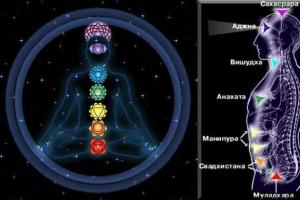Ohjelman päivitysapuohjelma. Paras ohjelmisto Windows-ajurien automaattiseen päivittämiseen
Hei rakkaat vierailijat. Tässä opetusohjelmassa näytän sinulle pari tapaa päivittää kaikki tietokoneesi ohjelmat nopeasti ja helposti.
Jotkut käyttäjät kysyvät minulta kysymyksen, Miksi ohjelmistoa ylipäätään päivitetään?? Kaikki on hyvin yksinkertaista.
Uudet versiot korjaavat useita bugeja ja lisäävät uusia ominaisuuksia. Siksi en näe uusissa versioissa mitään vikaa! Päinvastoin, jos päivitys on ilmestynyt, kehittäjät ovat tehneet hyvää työtä!
Voit päivittää tietokoneellasi olevia ohjelmia joko manuaalisesti, avaamalla jokainen yksitellen tai automaattisesti käyttämällä erityisohjelmaa. Katsotaanpa molempia!
Päivitä sovellukset FileHippo App Managerilla
Käytä kätevää ohjelmaa Tiedosto Hippo App Manager voit päivittää kaikki tietokoneellemme asennetut ohjelmat puoliautomaattisessa tilassa. Nyt kerron sinulle, kuinka se tehdään oikein.
Lataa ensin FileHippo App Manager viralliselta verkkosivustolta ja asenna se.
Välittömästi ohjelman asennuksen ja käynnistämisen jälkeen se kehottaa valitsemaan toimintatilan. Valitse kolmas kohde Teen sen manuaalisesti (teen sen manuaalisesti) ja napsauta OK.

Heti käynnistämisen jälkeen FileHippo App Manager skannaa kaikki ohjelmamme ja näkyvät Päivitykset-välilehdellä, ohjelmisto, joka voidaan päivittää. Minun tapauksessani on 17 ohjelmaa.

Jos haluat päivittää minkä tahansa ohjelman, sen vieressä on Lataa ja suorita -painike.

VAROITUS! Älä yritä päivittää kaikkia ohjelmia. Tämä pätee erityisesti maksullisiin ohjelmiin, jotka aktivoitiin Internetistä löydetyllä avaimella. Jos päivität tällaisen ohjelman, aktivointi voi epäonnistua. Ole varovainen!
Kuten näet, minulla on 17 päivitystä, mutta en asenna kaikkea kokonaan. Anna minun päivittää vain muutama ohjelma.
Minulla on esimerkiksi päivityksiä CCleaner-ohjelmaan. Tämä on loistava ohjelma . Päivittääkseni sen napsautan Lataa ja suorita ja odotan muutaman sekunnin, kunnes uusin versio ladataan.

Kun se on valmis, minua kehotetaan päivittämään asentamalla uusi versio tästä ohjelmasta.

Samalla tavalla päivitin joitain muita sovelluksia.
Tämä ohjelma on kätevä, koska sen avulla voit nähdä kaikki sovellukset, joille on saatavana päivityksiä, yhdessä ikkunassa. Mutta tietysti voit myös päivittää ohjelmia manuaalisesti, katsotaanpa tätä menetelmää.
Ohjelmien päivittäminen manuaalisesti
Mikä tahansa ohjelma voidaan päivittää manuaalisesti. Tietenkin prosessi eri apuohjelmissa voi vaihdella hieman, mutta olemus on sama kaikkialla, ja katsotaanpa muutamia esimerkkejä.
Päivitä Google Chrome -selain napsauttamalla työkalupainiketta ja valitsemalla avautuvasta valikosta Ohje - Tietoja Google Chrome -selaimesta.


Ohjelma etsii jo päivityksiä, ja jos niitä on, se asentaa ne automaattisesti ja pyytää sinua käynnistämään selaimen uudelleen.
Voit päivittää Mozilla-selaimen avaamalla sen painamalla Alt-näppäintä ja siirtymällä näkyviin tulevaan valikkoon Ohje ja sitten Tietoja Firefoxista.

Jos päivitys on olemassa, se ladataan ja asennetaan.

Päivitä Avast antivirus napsauttamalla ratasta.

Avaa sitten Päivitä-välilehti ja osion alareunassa Ohjelma napsauttaa Päivitä-painiketta.

Päivitä Skype suorittamalla tämä ohjelma ja napsauttamalla Ohje-valikkoa - Tarkista päivitykset.


Päivitä uTorrent napsauttamalla Ohje-valikkoa - Tarkista päivitykset.

Kuten tämä päivittää ohjelmat manuaalisesti. Käytä näitä vinkkejä ja päivitä tarvitsemasi ohjelmat käyttääksesi viimeisintä kehitystä.
Siinä kaikki, toivon sinulle onnea!
Selaimesi ei ehkä tue HTML5-videota
Ohjelmat valvontaan, tietokoneeseen asennettujen ohjelmien versioiden merkityksen hallintaan, uusien automaattiseen etsimiseen, uusimmat versiot tietokoneelle asennetuille ohjelmistotuotteille, jotka lataavat ja asennat tietokoneeseen kaikki päivitykset päästäkseen eroon mahdollisista järjestelmän haavoittuvuuksista, jotka vaarantavat tietosi tarjoamalla suojatoimintoja, joita virustorjunta ei tarjoa...
Lisää
Aiemmin sanottiin, että suurin osa tässä kuvatuista ohjelmista on ilmaisia, ja niillä on venäjänkielinen käyttöliittymä.
Vielä yksi tärkeä näkökohta vierailijoille, jotka etsivät Internetistä ohjelmia henkilökohtaiseen (koti)tietokoneeseensa eikä vain.
Pääsovellus, tässä esitettyjen apuohjelmien käyttö, on skannata tietokone ja ilmoittaa uusien ohjelmistotuotteiden versioiden saatavuudesta PC:llä oleville ohjelmistoille.
Jatka nyt seuraavasta. Apuohjelmien on "tunnettava", sanotaanko, melkein kaikki verkossa olevat ohjelmistot, jotta he voivat säännöllisesti ilmoittaa käyttäjälle tarpeesta päivittää osa hänen tietokoneensa ohjelmistoista uuteen versioon. Näin ollen ohjelman on oltava vuorovaikutuksessa valtavan ohjelmistokannan kanssa.
Joten tällä hetkellä ohjelmistotuotteiden kirjasto kaikilla (vanhoilla / uusilla) versioilla on MULTI MILJOONIA, ja kuten jo mainittiin, ohjelman on "tunnettava" tämä kirjasto. Siksi useilla kehittäjäsivustoilla "ohjelmistopäivitykset", heidän kotisivuiltaan löydät ehkä minkä tahansa ohjelman. Joillakin "ohjelmilla" on jopa omat online-tietokannat (yli 2,5 miljoonaa ohjelmistotuotetta ja niiden versiota) - tämä on paljon erilaisempi ohjelmisto kuin joissakin suurimmissa ohjelmistoluetteloissa ja ohjelmistoportaaleissa. Lisäksi vastaavat verkkoresurssit julkaisevat "kunniatauluja", ts. suosituimmat (ladattavat) ohjelmat ja monet muut. hyödyllistä tietoa. On esimerkiksi online-palveluita, joilla voit tarkistaa tietokoneellesi asennettujen ohjelmien versioiden merkityksen. Etkö halua, et ole valmis asentamaan "ohjelmistopäivitysohjelmaa" tietokoneellesi, tee se vain "online" -tilassa ja ota selvää, mitä tietokoneesi ohjelmiston kanssa "tapahtumassa" tapahtuu.
Yleisesti ottaen, jos haluat joskus löytää jotain tietokoneesi apuohjelmista Internetissä, vieraile joidenkin ohjelmasivustojen "kotisivuilla" (jotka ovat alla) (siellä on paljon hyödyllistä ja mielenkiintoista tietoa).
Hallussa.
Uusi versio mistä tahansa ohjelmasta, tämä ei ole vain enemmän toimivuutta tai parempaa "laatua", vaan myös HAavoittuvuuden ongelmien poistamista.
Mistä sinä puhut?!!! Virustentorjunta, palomuurit, spywaret ja muut hyvät tietokoneen suojaustoimenpiteet eivät kuitenkaan voi täysin pelastaa sinua uhilta, jotka tunkeutuvat tietokoneellesi asennettujen ohjelmistotuotteiden haavoittuvuuksien kautta.... Lue lisää alla olevien ohjelmien kuvauksista ja lisää tietoturvaa sinun comp. Älä missaa esimerkiksi "Secunia Personal Software Inspectoria".
Ohjelmien päivittäminen on yksi tärkeimmistä toimenpiteistä, jotka on suoritettava tietokoneella. Valitettavasti monet käyttäjät laiminlyövät päivitysten asentamisen, varsinkin kun tietyt ohjelmistot voivat käsitellä niitä yksinään. Mutta useissa muissa tapauksissa sinun tulee ladata asennustiedosto kehittäjän verkkosivustolta. Tänään tarkastelemme, kuinka voit helposti ja nopeasti päivittää tietokoneesi ohjelmiston UpdateStarilla.
UpdateStar on tehokas ratkaisu uusien ohjelmistoversioiden, ohjaimien ja ohjelmistoversioiden asentamiseen Windowsin komponentit tai yksinkertaisemmin asennettujen ohjelmistojen päivitykset. Tämän työkalun avulla voit lähes täysin automatisoida ohjelmien päivitysprosessin, jonka avulla voit saavuttaa tietokoneesi parhaan suorituskyvyn ja suojauksen.
Kuinka päivittää ohjelmia UpdateStarilla?
1. Lataa asennustiedosto ja asenna se tietokoneellesi.
2. Ensimmäisellä käynnistyksellä suoritetaan perusteellinen järjestelmätarkistus, jonka aikana määritetään asennettu ohjelmisto ja sen päivitysten olemassaolo.
3. Heti kun tarkistus on valmis, raportti löydetyistä ohjelmistopäivityksistä näkyy näytölläsi. Erillinen kohta näyttää tärkeiden päivitysten määrän, jotka tulisi päivittää ensin.

4. Napsauta painiketta "Ohjelmaluettelo" näyttääksesi luettelon kaikista tietokoneeseen asennetuista ohjelmistoista. Oletuksena kaikki ohjelmistot, joiden päivitykset tarkistetaan, tarkistetaan. Jos poistat niiden ohjelmien valinnat, joita ei pitäisi päivittää, UpdateStar lakkaa kiinnittämästä niihin huomiota.

5. Päivitettävä ohjelma on merkitty punaisella huutomerkillä. Hieman sen oikealla puolella on kaksi painiketta ladata . Vasemman painikkeen napsauttaminen ohjaa sinut UpdateStar-verkkosivustolle, josta voit ladata päivityksen valitulle tuotteelle, ja napsauttamalla oikeaa painiketta "Lataa" alkaa heti asennustiedoston lataaminen tietokoneellesi.

6. Päivitä ohjelma suorittamalla ladattu asennustiedosto. Tee sama kaiken asennetun kanssa. ohjelmisto, ohjaimet ja muut komponentit, jotka vaativat päivityksiä.